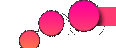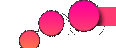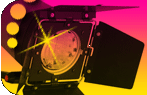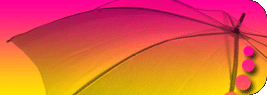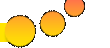| У вас уже много реплеев скопилось, и вы решили сделать собственный мувик. Возникает вопрос, какими программами пользоваться? Для этого нам в первую очередь нужен Fraps. Качаем Fraps, устанавливаем , запускаем у вас появляется вот такое окно: 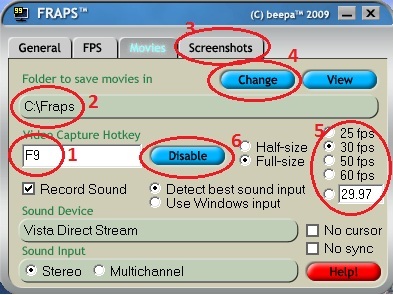
1. это кнопка, на которую нужно будет нажать что бы программа начала записывать видео в тот момент когда вы будете смотреть реплей.
2. Это путь, куда будут сохраняться записанные куски видео. Советую вам изменить папку, в которую вы будете это всё сохранять. Желательно чтобы на этом диске было много места, так как видео, записанное фрапсом очень много весит ( у меня доходило до 4х гигов видео шло 1 мин 30 сек (ну это я игрался)).
3. Это скиншот нажимаем на эту кнопочку и там таже система куда сохранить и на какую кнопку фоткать, ну думаю что такое скриншот объяснять не надо.
4. На это нужно нажать если вы решили изменить место в которое будет сохраняться то что вы наснимали. Нажимаем, указываем путь и ок.
5. Количество кадров в минуту. Советую устанавливать 30 или же пусть остаётся так как и есть изначально. Любители поиздеваться над жёсткими дисками могут поставить количество кадров и больше 100.
6. Нажимаем и происходит сброс, в окне где F9 появляется None можем ставить, к примеру кнопу « W» как кому удобно.
Теперь переходим нажимаем на вкладку FPS вот что появиться
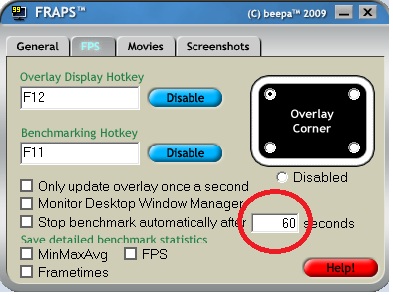 То что в красном это секунды сколько будет длиться запись видео можем усанавливать на сколько хотим. ВСЁ.
Теперь не закрывая фрапс заходим в варик, смотрим реплей и где нужно нажимаем кнопку записи и записываем. Ну а потом все куски кидаем в какую нить прогу типо Sone Vegas, и там уже делаем сам мувик.
Теперь я расскажу вам о программе под названием Replay Seeker. Вы наверняка видели мувик доты ,где камера крутиться, приближается и отдаляется. Так вот это всё благодаря ReplaySeeker а именно плагину SimpleCamera.
С помощью ReplaySeeker вы можете перематывать реплеи на скорости 32х также можете матнуть в любое место, задав нужную минуту реплея.
Что мы делаем? Качаем ReplaySeeker и SimpleCamera установки они не требуют нужно только распаковать, затем заходим в папку с ReplaySeeker и добавляем плагин, вот так Копируем то что на рисунке 2 и перемещаем в папку с плагинами рис. 1
Запускам прогу(ReplaySeeker) лучше от имени администратора вот так
Появляется вот такое окно
1. Скорость воспроизведения реплея! Можно менять!
2. Основная дорожка которая показывает время реплея и где он сейчас проигрывается.
3. Тоже дорожка но на ней вы можете задавать место на которое вы бы хотели перематать реплей, и он перемотаеться с максимальной скоростью.
4. Там будет показываться скорость перемотки.
5. В этом окне отображаются плагины которые у нас есть.
6. Показывает время где находиться в данный момент реплей.
7. Показывает время на которое будет перемотан реплей.
8. Задаем время на полоске под номером 3 и нажимаем то что 8 и реплей начнёт перематываться
Для того что бы программа работала нужно её просто запустить а затем не закрывая её запустить варик и реплей, прога сама найдет его!
SimpleCamera. После того как мы запустили Replay Seeker запускаем камеру, двойным нажатием мышки появляется вот такое окно
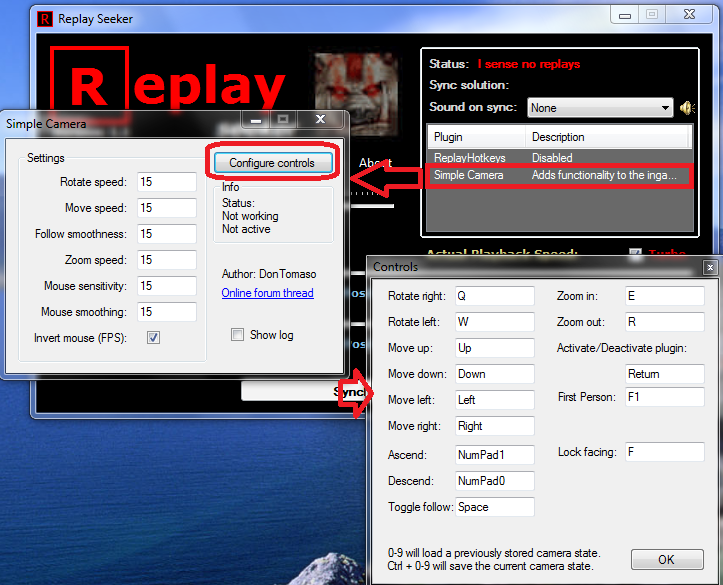 в окошках где стоит по 15 можете вводить свои цифры это скорость поворота или зума и т.п. нажимаем на кнопку которая обведена красным квадратом и появятся настройки в них вы прописываете на какие кнопки будет поворот, зум и т.п затем нажимаем ок. И заходим в варине закрывая прогу и плагин вот так!
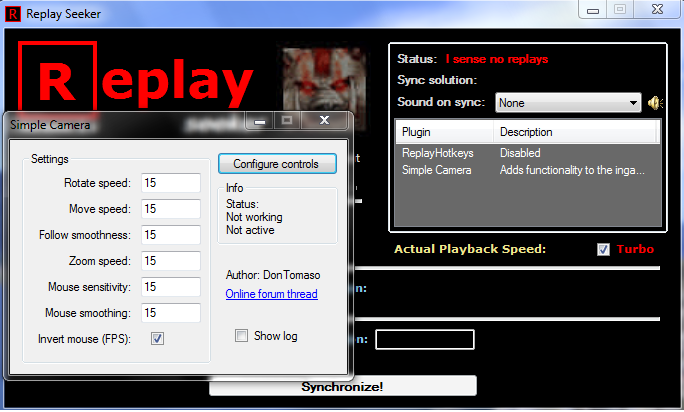 И начинаем работать с реплеем нажимаем на фрапсе запись и крутим, как хотим. Но новичкам лучше просто с начало потренироваться а потом записывать!
Маленькое но если у вас стоит виста или 7я винда то всё норм ну а если ХР то что бы работал Replay Seeker вам необходимо установить microsoft net framework 3.0.
И так теперь расскажу немного о немаловажной программе которая сжимает видео, которое вы наснимали. Дело в том, что видео из фрапса очень много весит и хранить его на компе в таком формате довольно проблематично. Поэтому можно использовать какой ни будь конвектор.
В данном случае я буду использовать mp4 video converter.
Начнём с начала качаем, его ссылка будет в конце статьи, устанавливаем и запускаем.
Появляется вот такое окно
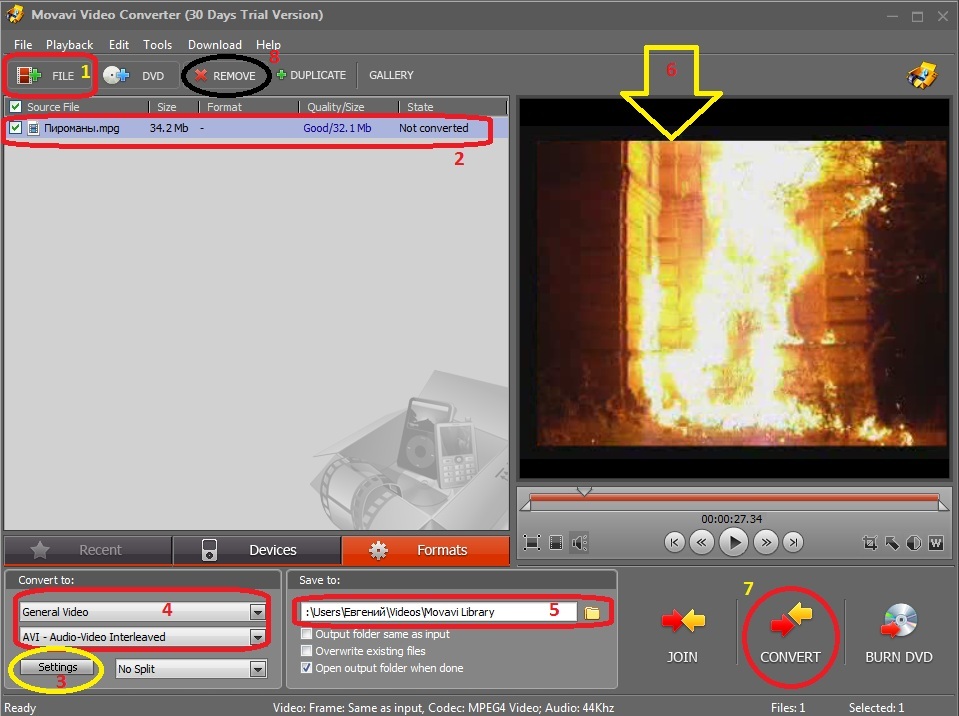 1. Нажимаем на FILE после чего появляется проводник, ищем то видео которое нам необходимо сжать и нажимаем открыть.
2. Когда мы открываем видео в конвекторе, то оно отображается здесь.
3. Settings нажав на эту кнопку мы можем задавать свои настройки видео т.е устанавливать разрешение количество кадров и т.п.
4. Здесь находятся списки форматов, в которое можно конвертировать видео. ( готовые)
5. Путь. Куда будет сохранятся конвертированное видео его также можно изменить. ( как вам угодно)
6. В этом окне мы можем просматривать видео, которое мы конвертируем.
7. Convert это если прямо и по русски значит СТАРТ.
8. REMOVE удаляет видео из конвектора. Удаляет только то что отмечено галочкой.
И вот мы нажали старт и появилось такое окно
Видео конвертируется:
1. Полоска на которой показывает программа сколько процентов уже сделано.
2. В принципе тоже самое.
3. нажав на эту кнопку мы можем отменить процесс.
|